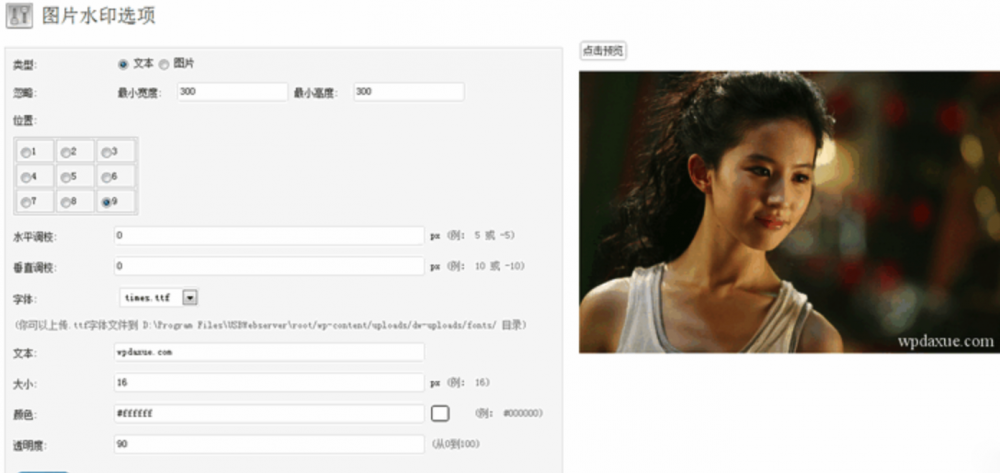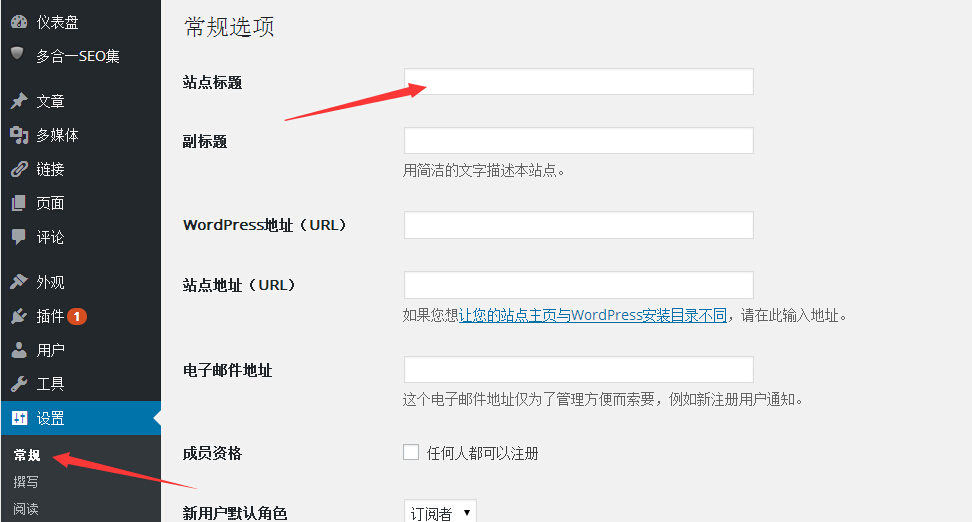WordPress程序在写文章的时候每隔一段时间就会自动保存一次,有些时候这个还是有用的,当出现意外关闭编辑页面的情况,可以快速恢复到最近的内容;另外还有一种情况就是文章修订版同样会自动保存一次修改之前的文章版本,可以保证在误修改的情况下可以还原之前的内容,不可否认这个功能还是非常的人性化的,但还是会在数据库产生极多无用的数据,从而使得数据库越来越臃肿。
对于是否禁止自动保存功能,关键还是在于看自己,如果一般都是直接在电脑上使用记事本或者word边写、边保存,之后直接复制到小站在发布,那么这种情况,可以选择禁止;如果是一直在wordpress后台编辑,建议还是别禁止了,可以防止出现情况导致文章丢失就快速还原到最近的保存草稿,还是不错的。
下面分享一下WordPress写文章自动保存的禁用方法,可以禁用 WordPress 的自动保存、自动草稿、修订版本等,各有各的优势,各有各的缺点。
方法一、通过修改WordPress配置文件实现功能禁用
WordPress 安装根目录下的wp-config.php 这个配置文件来实现功能的启用禁用,代码如下:
//禁用自动保存 define(‘AUTOSAVE_INTERVAL’, false); //设置自动保存间隔/秒 define(‘AUTOSAVE_INTERVAL’, 120); //禁用文章修订 define('WP_POST_REVISIONS', false); //设置修订版本最多允许几个 define('WP_POST_REVISIONS', 3);这种方法修改的,如果wordpress程序更新,需要检查一下wp-config.php中的配置是否存在。
方法二、当前使用主题 functions.php 文件添加代码
1.禁用 WordPress 自动保存
//禁用自动保存(方法一) add_action( 'admin_print_scripts', create_function( '$a', "wp_deregister_script('autosave');" ) );//禁用自动保存(方法二) add_action('wp_print_scripts', 'fanly_no_autosave'); function fanly_no_autosave() { wp_deregister_script('autosave'); }注:以上是两种禁止 WordPress 自动保存的方法,所以编辑长文章前请注意手动保存,或者使用记事本等软件先编辑好在复制到 WordPress 编辑框中发布,以防在写输入突发情况数据丢失的情况发生。
2.禁用 WordPress 修订版本
//禁用所有文章类型的修订版本 add_filter( 'wp_revisions_to_keep', 'fanly_wp_revisions_to_keep', 10, 2 ); function fanly_wp_revisions_to_keep( $num, $post ) { return 0;}//禁用某种文章类型的修订版本 add_filter( 'wp_revisions_to_keep', 'fanly_wp_revisions_to_keep', 10, 2 ); function fanly_wp_revisions_to_keep( $num, $post ) { if ( 'post_type' == $post->post_type ) { //引号中post_type改为你想禁用修订版本的文章类型 return 0; } return $num; }以上WordPress写文章自动保存的禁用方法,对于更换主题或者更新主题的时候,也要重新添加。
WordPress常见默认文章类型
常见 WordPress 常见默认有的文章类型有:
文章(Post Type: ‘post’)
页面(Post Type: ‘page’)
附件媒体(Post Type: ‘attachment’)
修订版本(Post Type: ‘revision’)
导航菜单(Post Type: ‘nav_menu_item’)
当然如果网站使用了自定义文章类型,那么就是自定义的名称了。